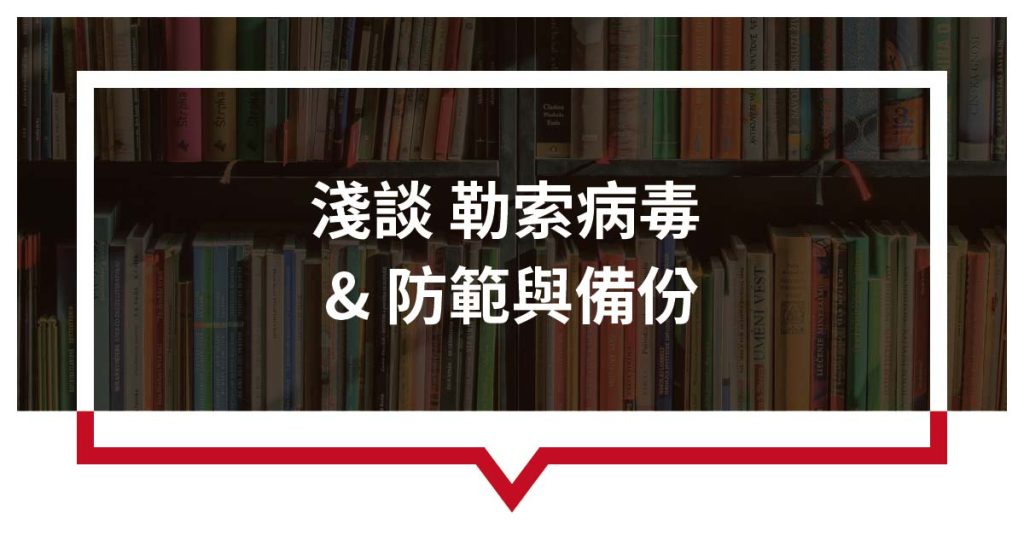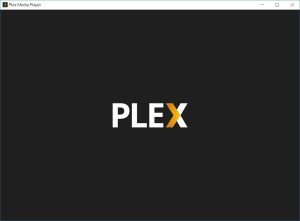Windows 10 NAS 有什麼不一樣的地方?
Windows 10 NAS 跟傳統的 NAS 到底差在哪邊呢? 《Windows 10 NAS》保留了原本NAS的特性,當您登入至專有的網頁介面或是 APP 後,就可以連進裡頭進行檔案存取,它也保留了一般個人電腦的特性,當您接上螢幕,它就跟一般文書電腦一模一樣,因此 《Windows 10 NAS》適合用在較熟悉微軟作業系統的使用者,或是管理系統、自行開發的軟體建立在微軟作業系統基礎下的企業。
兼具兩者特色的 《Windows 10 NAS》 還融合了哪些應用層面?它能解決一般使用者的哪些問題呢? 請見以下說明。